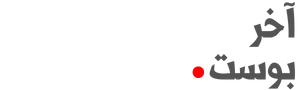حل مشكلة الشاشة السوداء في ويندوز 10 و11 بدون فورمات

مشكلة الشاشة السوداء في ويندوز واحدة من أكثر المشاكل إزعاجًا، حيث يواجه المستخدم شاشة خالية تمامًا من أي عناصر، أحيانًا حتى بدون مؤشر الماوس، ما يجعل الأمر يبدو وكأن النظام تعطّل تمامًا. المشكلة قد تحدث فجأة بعد تحديث، تثبيت برنامج جديد، أو حتى عند تشغيل الحاسوب كالمعتاد. في هذا الدليل العملي، سنعرض لك حل مشكلة الشاشة السوداء في Windows 10 وWindows 11 بخطوات مجربة، وبدون الحاجة إلى عمل فورمات أو فقدان ملفاتك.
أسباب ظهور الشاشة السوداء في ويندوز
قبل البدء في الحلول، من المفيد أن نعرف الأسباب المحتملة لهذه المشكلة:
- فشل في تحميل تعريف كرت الشاشة
- مشاكل في التحديثات الأخيرة لنظام ويندوز
- تلف في ملفات النظام
- تعارض بين البرامج المثبتة
- إعدادات عرض خاطئة (Display Settings)
- توصيل الشاشة الخارجية أو تغييرات في الإشارات الرسومية
فهم السبب يساعدك على اختيار الحل الأنسب وتوفير الوقت.
الخطوة 1: إعادة تشغيل النظام بالطريقة الصحيحة
إذا واجهت Windows black screen عند التشغيل، اضغط على:
Ctrl + Alt + Delete
إذا ظهرت لك شاشة بها خيارات مثل Task Manager، فهذا يعني أن النظام يعمل جزئيًا، ويمكننا المتابعة لإصلاح المشكلة.
- اضغط على “Task Manager”
- من قائمة “File” في الأعلى، اختر “Run new task”
- اكتب:
explorer.exeثم اضغط Enter
إذا عادت الأيقونات وظهر سطح المكتب، فقد كانت المشكلة في فشل عملية تشغيل “Explorer”.
الخطوة 2: الدخول إلى الوضع الآمن Safe Mode
الوضع الآمن يسمح بتشغيل النظام بأقل قدر من التعريفات والخدمات، مما يسهل تحديد السبب.
- أعد تشغيل الجهاز
- قبل ظهور شعار ويندوز، اضغط مرارًا على F8 أو Shift + F8 (حسب جهازك)
- اختر “Advanced Options” > “Startup Settings” > “Enable Safe Mode”
إذا اشتغل الجهاز بنجاح في الوضع الآمن، فالمشكلة غالبًا في تعريف كرت الشاشة أو أحد البرامج.
الخطوة 3: حذف تعريف كرت الشاشة وتحديثه
في بعض الأحيان، يقوم ويندوز بتحميل تعريف غير متوافق مع كرت الشاشة، مما يؤدي إلى مشكلة الشاشة بدون صوت ولا صورة.
- من الوضع الآمن، افتح “Device Manager”
- اذهب إلى قسم Display Adapters
- اضغط بزر الماوس الأيمن على كرت الشاشة > Uninstall device
- أعد تشغيل الجهاز
عند إعادة التشغيل، سيقوم ويندوز تلقائيًا بتثبيت تعريف عام. لاحقًا يمكنك تحميل تعريف محدث من موقع الشركة المصنعة.
الخطوة 4: فحص إعدادات العرض
إذا كان الجهاز موصولًا بشاشة خارجية أو لديك أكثر من شاشة، قد يكون تم تعيين العرض على شاشة غير متصلة.
- اضغط على:
Win + P
- استخدم أسهم الاتجاهات لتبديل خيارات العرض (Duplicate, Extend, Second screen only)
- اضغط Enter بعد كل اختيار، وانتظر 10 ثوانٍ لمراقبة النتيجة
أحيانًا تكون شاشة الكمبيوتر لا تعمل فقط لأن الإشارة موجهة لشاشة غير موجودة.
الخطوة 5: تعطيل Fast Startup
ميزة “Fast Startup” قد تتسبب في مشاكل بدء التشغيل خاصة بعد التحديثات.
- اضغط:
Win + R
واكتب:
powercfg.cpl
- من القائمة الجانبية اختر “Choose what the power buttons do”
- اضغط على “Change settings that are currently unavailable”
- قم بإلغاء تحديد “Turn on fast startup”
- اضغط حفظ
الخطوة 6: استرجاع النظام باستخدام Restore Point
إذا أنشأت نقطة استعادة مسبقة، يمكنك استرجاع النظام إلى حالته السابقة.
- من شاشة الإصلاح التلقائي، اختر:
“Troubleshoot” > “Advanced Options” > “System Restore” - اختر نقطة استعادة قبل تاريخ المشكلة
- ابدأ العملية وانتظر حتى إعادة التشغيل
هذه الطريقة تحل مشاكل التحديث في ويندوز بدون حذف ملفاتك الشخصية.
الخطوة 7: إصلاح ملفات النظام التالفة
في حال كان السبب هو تلف في ملفات النظام، يمكنك استخدام أوامر فحص وإصلاح.
- افتح نافذة الأوامر (Command Prompt) بصلاحيات المسؤول
- اكتب:
sfc /scannow
- انتظر حتى تنتهي العملية
ثم نفّذ الأمر التالي:
DISM /Online /Cleanup-Image /RestoreHealth
هاتان الأداتان تساعدان في إصلاح النظام بدون فورمات.
الخطوة 8: إلغاء التحديث الأخير (إذا كانت المشكلة بعد Update)
في حال ظهرت المشكلة مباشرة بعد تحديث، يمكن إلغاء التحديث الأخير كالتالي:
- من شاشة الإعدادات > Update & Security
- اختر View Update History > Uninstall Updates
- احذف آخر تحديث تم تثبيته
هذا يعيدك إلى آخر حالة مستقرة قبل التحديث.
نصائح وقائية لتجنب ظهور الشاشة السوداء مستقبلاً:
- لا تقم بتحديث كرت الشاشة يدويًا إلا من موقع موثوق
- أنشئ نقطة استعادة للنظام بشكل دوري
- لا تستخدم برامج غير معروفة لتعديل النظام
- فعّل التحديثات التلقائية لويندوز
- تأكد من عدم وجود مشاكل في الأسلاك أو كرت الشاشة الفعلي (Hardware)
إقرأ أيضاً: طريقة استخدام الراوتر القديم كمقوّي إشارة Wi-Fi
مشكلة الشاشة السوداء في ويندوز قد تكون مزعجة لكنّها قابلة للحل بسهولة في معظم الحالات. سواءً كنت تواجه المشكلة بسبب تعريف، إعداد عرض، أو خلل مؤقت، الخطوات السابقة تضمن لك عودة النظام للعمل دون الحاجة إلى فورمات أو فقدان بياناتك. التدرج في الحلول خطوة بخطوة هو أفضل طريق لفهم السبب وتجنبه في المستقبل.